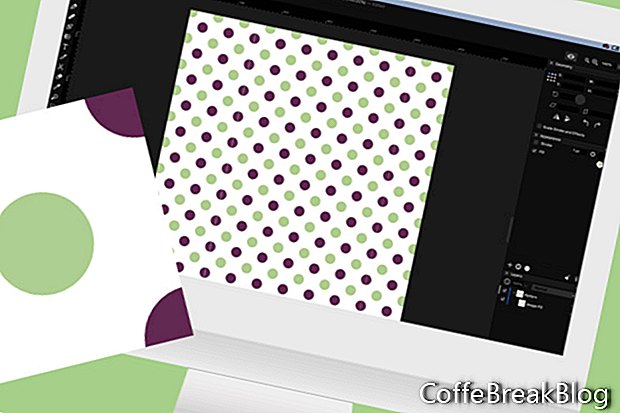इस ट्यूटोरियल में, हम मैक के लिए एक नया वेक्टर ड्राइंग ऐप अमैडिन में एक सहज आधा ड्रॉप रिपीट सरफेस पैटर्न पर काम करना जारी रखेंगे। अब जब हमारे पास पूरा टेम्प्लेट है, तो हम रंगों को कस्टमाइज़ कर सकते हैं और अपना पहला सरफेस पैटर्न बना सकते हैं। यह पैटर्न 300 डीपीआई पर 1000 x 1000 पीएक्स होगा, जो योजनाकार स्टिकर के लिए पृष्ठभूमि पैटर्न के रूप में उपयोग करने के लिए एक सही आकार है।
- आधा ड्रॉप सर्कल टेम्पलेट खोलें। Amadine ऐप में जाएं।
- केंद्र सर्कल के रंग को बदलने के लिए, हम शीट पर सर्कल का चयन करेंगे और उपस्थिति पैनल में रंग पैनल खोलेंगे। कलर पैनल से, आप अपनी पसंद का रंग सेट कर सकते हैं। मैंने सेंटर सर्कल के लिए एक हरे रंग (# a1cd7c) और कोने के सर्कल के लिए एक बैंगनी रंग (# 932e78) का उपयोग किया। मैंने बैकग्राउंड कलर को ऑफ व्हाइट (#fffcfc) सेट किया।
- पृष्ठभूमि का रंग बदलने के लिए, परत पैनल में रंग परत चुनें। प्रकटन पैनल में, अपनी पसंद का पृष्ठभूमि रंग सेट करें (स्क्रीनशॉट देखें)।
पांच हलकों के लिए प्रक्रिया को दोहराएं। अब हम वैक्टर को बनाए रखते हुए इस पैटर्न को एक ईपीएस फाइल के रूप में निर्यात कर सकते हैं।
- मेनू से, फ़ाइल का चयन करें - निर्यात करें। निर्यात विंडो (स्क्रीनशॉट देखें) में, EPS चुनें। निर्यात स्कोप को संपूर्ण दस्तावेज़ और DPI को 300 पर सेट करें। छवि फ़ाइल का नाम दें GreenPurplePolkaDot। निर्यात पर क्लिक करें।
अब जब हमारे पास अपना आधा ड्रॉप पैटर्न है, तो हम इसका उपयोग एक सतह पैटर्न बनाने के लिए कर सकते हैं। चलो एक नया दस्तावेज़ शुरू करते हैं लेकिन इस बार यह 1000 x 1000 पिक्सेल होगा। यह एक पूर्ण बॉक्स डिजिटल स्टिकर के लिए एक अच्छा आकार है। यदि आपका प्रोजेक्ट बड़ा है, तो आपको एक बड़ी शीट की आवश्यकता होगी।
- फ़ाइल - नया पर क्लिक करके एक नया दस्तावेज़ शुरू करें और नई दस्तावेज़ विंडो में निम्न मान सेट करें। Create बटन पर क्लिक करें।
प्रकार: प्रिंट
प्रीसेट: कस्टम
चौड़ाई: 1000 पीएक्स
ऊँचाई: 1000px
इकाइयाँ: पिक्सेल
ओरिएंटेशन: पोर्ट्रेट
अब हम डिफॉल्ट लेयर पर एक आयत जोड़ेंगे और अपने रिपीट पैटर्न से आयत को भरेंगे।
- परत 1 का चयन करें और इसे नाम दें पैटर्न.
- इस लेयर के ऊपर एक आयत आकृति बनाएं और Path लेयर को नाम दें दोहराना। स्ट्रोक को बंद करें और भरण रखें। (स्क्रीनशॉट देखें)।
- चयनित परत के साथ, रंग पैनल खोलने के लिए रंग भरें आइकन पर क्लिक करें। छवि टैब पर क्लिक करें और फिर छवि बटन पर क्लिक करें। को चुनिए GreenPurplePolkaDot.eps फ़ाइल जो हमने अभी बनाई है। टाइल करने के लिए भरें प्रकार सेट करें। आपको संपूर्ण शीट पर दोहराया गया पैटर्न देखना चाहिए (स्क्रीनशॉट देखें)।
आप स्केल स्लाइडर के साथ पोल्का डॉट रिपीट के आकार को नियंत्रित कर सकते हैं।
- फ़ाइल पर क्लिक करें - एक .amdn फ़ाइल के रूप में अपने परीक्षण पैटर्न को बचाने के लिए सहेजें।
स्विफ्ट प्रकाशक
Amadine
बेलाइट सॉफ्टवेयर
BeLight Software Ltd. की अनुमति से उपयोग किए जाने वाले Amadine स्क्रीनशॉट
वापस
वीडियो निर्देश: kalyan "" 16-1-2020 "" superhit singal penal..कल्याण सुपरहिट सिंगल पॅनल... (मई 2024).